Экран входа Windows 10 по умолчанию позволяет вам отображать основную информацию о нас. В этом наш адрес электронной почты, на который у нас есть учетная запись. К счастью, мы можем легко покрыть видимость вашей электронной почты — с простой функцией, встроенной в Windows 10.

Мы уже писали о возможности персонализации и изменения внешнего вида экрана входа Windows 10 на сайт download.net.pl. Мы обсудили такие решения, как автоматическая регистрация в Windows 10, вход в систему с локальной учетной записью или персонализация внешнего вида экрана входа в систему. Мы можем, например, изменить значок и фон, отображаемые при вводе пароля для Windows, а также, например, отобразить указанное нами сообщение. Мы даже можем установить слайд-шоу на экране входа в систему, если нам это нравится.
В этом руководстве мы хотели бы показать вам, как легко скрыть наш адрес электронной почты, который отображается по умолчанию на экране входа в Windows 10. Эта функция может быть полезна, если вы не хотите, чтобы другие люди, использующие наш компьютер, видели наш адрес электронной почты , К счастью, вы можете скрыть это очень простым способом — используя функцию, встроенную в Windows 10 от Microsoft.
Прежде чем использовать наше решение, убедитесь, что ваша версия Windows 10 построена 14328 или новее. Более старые версии Windows 10 могут не иметь возможности скрывать адрес электронной почты с уровня настроек.
Скрыть адрес электронной почты на экране входа в систему
Пойдем к самому гиду. Если мы хотим покрыть видимость нашего адреса электронной почты на экране входа в Windows 10, нам придется использовать системный инструмент под названием «Настройки». Мы можем запустить их с помощью клавиш быстрого доступа Windows I + или, например, из кнопки «Пуск».
После открытия настроек нажмите кнопку «Учетные записи» на главном экране этого инструмента. Затем на новом экране с уровня левой панели меню выберите вкладку, которая называется «Параметры входа». Итак, весь путь выглядит так:
Настройки> Учетные записи> Параметры входа в систему
После открытия последней вкладки вам просто нужно найти раздел «Конфиденциальность». Здесь — если мы используем новые версии Windows 10 — должна быть возможность скрыть личные данные на экране входа в систему. Конечно, мы отключим его, используя доступный слайдер.
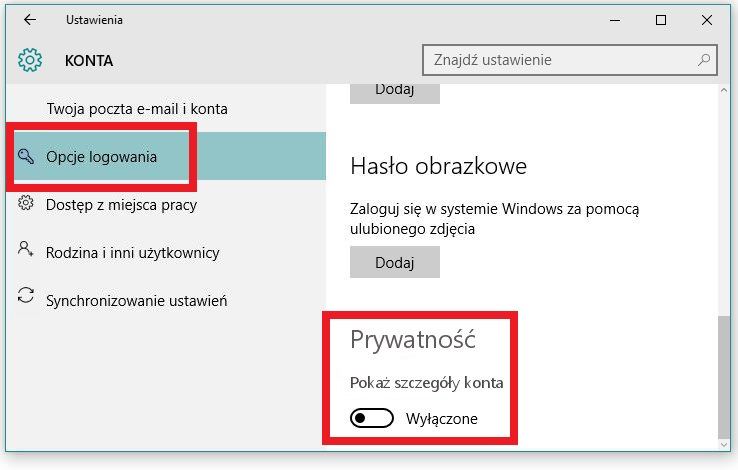
На самом деле все. Нам не нужно перезагружать компьютер для внесения изменений — они будут автоматически активированы при следующем входе в Windows 10. Наш адрес электронной почты исчезнет с экрана входа в систему, и только имя пользователя и аватар будут видны — если вы выберете один из них. Изменения, конечно, могут быть отменены. Если мы хотим восстановить адрес электронной почты на экране входа в Windows 10, мы можем сделать это так же, как мы отключили его.
Если у вас есть какие-либо вопросы по поводу вышеприведенного текста или что-то из нашего руководства было неясным — напишите об этом в комментариях. Мы стараемся регулярно реагировать на все запросы наших читателей. Также сообщите нам, если вы хотите увидеть другие руководства на нашем сайте — мы будем рады написать о них.






